红帽子_Linux_命令全解
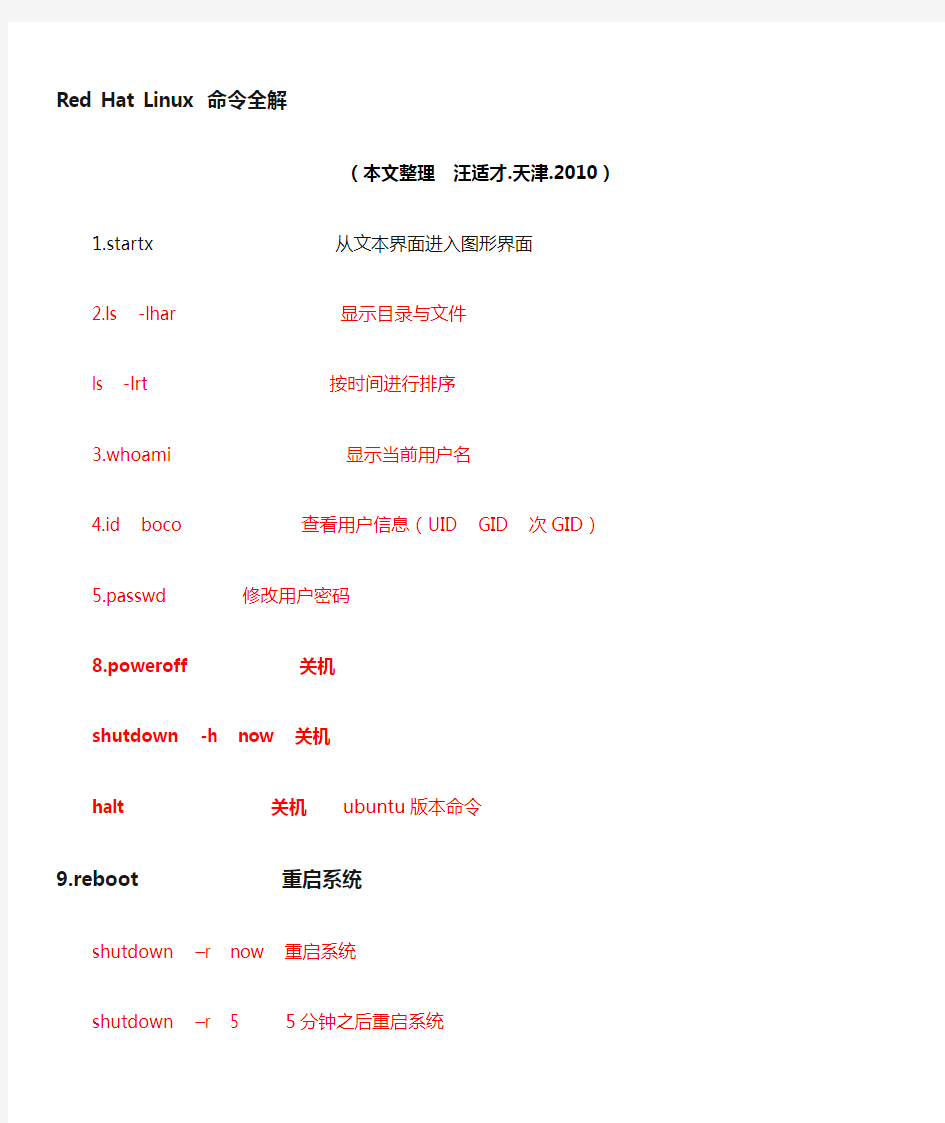

Red Hat Linux 命令全解
(本文整理汪适才.天津.2010)
1.startx 从文本界面进入图形界面
2.ls -lhar 显示目录与文件
ls -lrt 按时间进行排序
3.whoami 显示当前用户名
4.id boco 查看用户信息(UID GID 次GID)
5.passwd 修改用户密码
8.poweroff 关机
shutdown -h now 关机
halt 关机ubuntu版本命令
9.reboot 重启系统
shutdown –r now 重启系统
shutdown –r 5 5分钟之后重启系统
init 6 重启系统
10.cd 进入目录
11.cd .. 返回上一级目录
12.cd / 返回根目录
13.rm profile 删除文件–f 强制删除–r 删除目录
14.pwd 显示当前目录路径
15.mkdir ‘aa bb’创建目录aa bb -p 一次性创建多个目录
16.rmdir aa\ bb/ 删除空目录\_ 转义字符
17.vi gedit nano 文本编辑器vim 高级版
18.date 显示日期时间
19.cd 返回用户家目录
20.su 切换root ,完全切换,su root 不完全切换,会继承前用户的环境变量
21.ifconfig 显示IP地址信息
23. system-config-date 日期时间工具
24.date MMDDhhmmYYYY.ss 030611002011.10
25.system-config-printer Linux打印工具
26./etc/cups/printers.conf 打印配置文件
27.screen clear 清屏Ctrl+l
28.ping -c 4 192.168.29.1 只发送4个信息包
29.grep ?d zh 过滤只显示目录
grep "sntp.*https://www.360docs.net/doc/946193510.html," ntplog 用到正则表达式的地方,从ntplog文件中过滤开头提到sntp并且同一行内还跟着ntp.log,你可以利用如上的grep命令,.*捡破烂模式,可以匹配任何字符无限多次,除了换行符
30.cp -r 递归复制目录
31.more profile 查看内容分页式(小文本)
32.cat profile 查看内容不换行
33.less profile 查看内容分页式(大文本)
34.mv aa bb 重命名移动文本
35.top ?热键q退出性能诊断工具=windows任务管理器,top –u mdsoss 查看指定用户
https://www.360docs.net/doc/946193510.html,eradd student 添加用户
https://www.360docs.net/doc/946193510.html,erdel student 删除用户
38.locale -a 显示系统支持所有语言
39.which perl 查找命令~~~执行文件的路径
40.cal 显示日历
41.cd - 返回前一个工作目录
42.whatis cal 显示命令简介
43.make whatis 手动更新命令数据库
44.date --help 显示命令格式参数
45.man 1 passwd 命令说明书1页
46.man –k (-f)列举匹配命令说明书页,简介
https://www.360docs.net/doc/946193510.html, passwd 命令信息页(深入全面)
48.du -sh 查看目录,文件容量大小–sk k单位,s 不递归查看
49.touch cc 创建空文件/时间戳
50.nautilus 启动文件浏览器
51.file issue 判断文件内容
52. 。。。\ 当前;上级;转义字符
53.mount /dev/hdc /mnt/cdrom 挂载光驱到挂载点
54.rpm -ivh 软件包路径安装rpm软件包i 安装v 显示信息h 进度条
55.rpm -qa | grep vmware 显示所有已安装的软件包| 过滤vmware
56. 。/vmware-config-tools.pl 运行当前目录下配置脚本
57.convert j: /f:ntfs j:盘转换成NTFS格式可以存储大容量文件
58.groups root 查询用户所属组群
59.finger root 用户帐号管理功能
60.df -h 查看有挂载点的分区h 转算比1024 H 转算比1000
61.pstree 显示进程树
62.free 查看内存空闲空间
63.chown student cc.txt 改变文件属主-R 递归改变整个目录树
64.chgrp student cc.txt 改变文件属组-R 递归改变整个目录树
65.chown student: student 即改变文件属主又改变文件属组
66.chmod ugo+rwx cc.txt 改变用户、组群、其他授予读、写、执行权限-R 递归
67.chmod 777 cc.txt 改变权限4(读) 2(写) 1(执行)
68.history 显示命令列表
69.!!!字符!数字重复前一个命令,重复前一个以字符出发的命令,重复前一个相应数字的命令
70.cat ~/.bash_profile 显示家目录下的隐藏文件
71.echo $(hostname) ‘hostname’命令替换
72.touch {a,b} {c,d} 取并集结果ac ad bc bd 创建4个文件
73. 编写SHELL 脚本范例info.sh 功能:输出信息->屏幕
#!/bin/bash shell解释器
#This script displays some information about your environment 注释
echo “Greetings The date and time are $(date)”命令替换
echo “Your working directory is :$(pwd)”
执行shell脚本
1./home/student/info.sh 绝对路径
2. ./info.sh 相对路径
3.bash < info.sh 重定向->shell解释器
74.find /etc –name passwd > find.out 标准输出重定向2> 标准错误重定向&>全部重定向
75. find /etc –name passwd 2> /dev/null 标准错误重定向->/dev/null 数据黑洞,全部丢弃
76.(cal 2007;cal 2008) | less 显示2007与2008年这两年日历
77.cat /etc/passwd | tee cc.txt | more 重定向->cc.txt 重定向->more
78. tr ‘A-Z’‘a-z’< .bash_profile 重定向标准输入
79. 编写SHELL 脚本范例useradd 功能:创建10个用户FOR循环
#!/bin/bash shell解释器
for i in $(seq 1 10) 循环序列
do
useradd -s /sbin/nologin u$i 创建用户但禁止登陆shell
echo 123 | passwd --stdin u$i 设置密码
done
80.head /etc/passwd 默认显示文件前10行-n 3 指定显示行数
81.tail /etc/passwd 默认显示文件后10行-n 3 指定显示行数
82.grep student passwd 过滤passwd文件中student行
83.cut -d: -f1 /etc/passwd 按列抽取文本-d 分隔符-f 1 指显示的列
84.wc cc.txt 文本数据统计-l 行数-w 单词数-c 字节数-m 字符数
85.sort cc.txt 排序,sort将文件的每一行作为一个单位,相互比较,比较原则是从首字符向后,依次按ASCII码值进行比较,最后将他们按升序输出
86.tr ‘a-z’‘A-Z’< cc.txt 转换命令a-z ? A-z
87.sed -f myedits pets 搜索和替换操作
88.vi :wq ? :x :q! :w 文件名:setnu 显示行号nonu 关闭行号
7 -> yy 复制7行P粘贴dd删除行d?删至行首d$ 删至行尾U撤销Ctrl+r 重做
89.system-config-network 简写neat 网络配置图形化工具
90.ifup ech0 别名eth0:1 启动网卡别名被当做独立网卡接口
91.ifdown eth0 别名eth0:2 禁用网卡
92.ifconfig eth0 192.168.0.1 netmask 255.255.255.0 up 命令行ip地址并激活,临时有效
93./etc/sysconfig/network-scripts/ifcfg-eth0 修改网卡配置文件,永久有效
94. /etc/sysconfig/network 通用网络配置文件
95./etc/resolv.conf DNS配置文件
96. service dhcpd start 启动DHCP服务
97. service vsftpd start 启动FTP服务
98. service named restart 重启DNS服务
99. service network restart 重启网络服务
100. nslookup https://www.360docs.net/doc/946193510.html, 解析域名
101.host https://www.360docs.net/doc/946193510.html, 解析域名
102. ps -ef | grep ora_ 检查出正在运行的数据库进程
-e 显示出正在运行的所有进程
-u 显示出指定用户的进程
-t 显示出指定终端的进程
-g 显示出指定组的进程
-a 显示出全部进程
-o pid,comm,state,euser 进程属性
-f 产生全格式
-l 产生长列表
103.pidof gedit 查看进程PID 10940
104.pgrep -u root 查看进程PID10940
105.kill 10940 终止gedit文档默认-15整洁终止
106.kill -15 10940 -15是默认的,不写也可以,作用:整洁终止,不会产生僵尸进程107.kill -TERM 10940 按进程PID终止,也是整洁终止
108.kill -9 10940 -9强制终止容易产生僵尸进程(终止了父进程,子进程还在)
109.killall gedit 按进程名终止
110.pkill gedit 按模式终止
111.xkill 按图形终止,点哪里->哪里终止
112.ps -o PID,comm,nice 查看进程好心值高-20 ~ 19 低
113.nice -n -5 gedit 自动打开gedit文档,好心值=-5
114.renice -10 10940 重置好心值,在进程运行时
115.ps -a -u root -o pid,comm.,nice 系统中root用户下所有进程好心值
116.gnome-system-monitor 进程管理工具
117.firefox& 后台运行进程
118.Ctrl+z 把程序放入后台运行-暂停状态,Ctrl+c 终止进程,整洁关闭119.jobs 作业列表
120.bg [%作业号] 后台恢复运行
121.fg [%作业号] 前台恢复运行
122.(date;who | wc -l ) >> logfile 聚集命令(),生成subshell全部发送
123.echo $? 保存最后一次命令退出状态,退出成功返回0,失败返回1~255 124.test “$A”=”$B” && echo “equal”测试命令,评估布尔声明,以便用在条件性执行中-f cc.txt 是否是常规文件-d cc.txt 是否是目录-x cc.txt 是否是执行文件
若真返回0,若假返回1
125. 编写SHELL 脚本范例if声明功能:测试文件if循环
if test –x /bin/ping6; then
ping6 -c1::1 &> /dev/null && echo “IPv6 stack is up”
elif test -x /bin/ping ; then
ping -c1 127.0.0.1 &> /dev/null && echo “No IPv6,but IPv4 up”
else
echo “Oops! This should not happen”
exit 255
fi
126. HI=”Hello,pleased to meet you ”设置局部环境变量
127. echo $HI 引用变量
128. $(hostname) $’hostname’命令替换引用全局变量
129. $PS1:bash 提示符外观PATH: 决定shell将到那些目录下寻找命令或程序
EDITOR 默认文本编辑器$HOME:用户家目录EUID:用户有效ID ( effective UID ) 0 1~499 500~60000 130. alias =’clear’alias l=’ls -hl’设置别名,只在当前shell有效unalias c 删除别名
alias 显示别名列表
alias l 显示别名的值
~/.bashrc 要使别名长期有效,修改环境变量文件‘单引号防止所有扩展
“双引号防止部分扩展
$ 变量引用,双引号不能防止扩展
` 反引号命令替换,双引号不能防止扩展
\ 换行符转义符,双引号不能防止扩展
!历史命令替换,双引号不能防止扩展
131. locate images 搜索文件数据库,相当于模糊查询,速度快,缺点更新文件数据库updatedb 更新文件数据库
132.find / -perm -002 -exec chmod o-w {} \; 2> /dev/null 精准查找,可用通配符“*.txt”-exec 执行命令{} 找到的数据\ ; 结尾符2> 隐藏错误信息取消other的写权限如果没有指定查找路径,默认当前目录
133.ping -c 4 202.99.96.68 检查网络连通性,默认无限ping,-c 4 指定发4个包134.traceroute 202.99.96.68 到达目的地,经过那些路由
Tracert https://www.360docs.net/doc/946193510.html, windows中测试路由的
135.host https://www.360docs.net/doc/946193510.html,解析域名
nslookup https://www.360docs.net/doc/946193510.html,解析域名
dig https://www.360docs.net/doc/946193510.html,解析域名详细版-x 反向解析
https://www.360docs.net/doc/946193510.html,stat 提供许多网络统计数据
137.gnome-nettool 图形化集成网络工具,默认不安装
138.more /etc/passwd 存放用户信息,x密码占位符(历史原因)
139.more /etc/shadow 存放用户密码,加密状态,MD5加密
140.more /etc/group 存放组信息,组名,GID,成员列表
141.more /etc/gshadow 存放组密码,不是很常用可以没有
142.passwd -d student 给用户设置“空密码”
143. passwd -s student 查看用户状态“是否锁定”
144. passwd -l student 锁定用户账号
145.passwd -u -f student 解锁用户–u 不安全操作–f 强制
146.system-config-users & 图形化用户管理工具
https://www.360docs.net/doc/946193510.html,erdel -r student 删除用户,-r 级联删除家目录
148.taskmgr windows任务管理器
https://www.360docs.net/doc/946193510.html,eradd student; passwd student 先添加用户->在修改密码
https://www.360docs.net/doc/946193510.html,eradd -g student(主要组群) student(用户名) 添加用户->指定其主要组群
https://www.360docs.net/doc/946193510.html,eradd -G class(次要组群) student(用户名) 添加用户->指定其次要组群
https://www.360docs.net/doc/946193510.html,ermod -l aa(新) bb(旧) 用户重命名,密码不变
https://www.360docs.net/doc/946193510.html,ermod -L student 锁定用户
https://www.360docs.net/doc/946193510.html,ermod -U student 解锁用户
155.w 监控登陆,显示首次登陆用户的信息
18:27:16 up 3 days, 7:58, 2 users, load average: 2.93, 3.11, 2.83
USER TTY LOGIN@ IDLE JCPU PCPU WHAT
boco pts/2 18:23 0.00s 0.94s 0.14s login -- boco
https://www.360docs.net/doc/946193510.html,st 最近成功登陆的用户列表
https://www.360docs.net/doc/946193510.html,stb 最近失败登陆的用户列表->监控入侵,suse 不能用158.777 –> 目录666-> 文件没有执行权限->默认权限umask->用户002->普通用户022->root管理员159.用户umask 目录默认权限文件默认权限
student 002 opt 775 data.dmp 664
root 022 opt 755 data.tmp 644
umask 000 用此命令修改用户umask值
文件:不管有没有使用umask,新创建的文件都没有执行权限,该权限必须被专门授予。
目录:在创建时会自动获得执行权限,除非umask明确否定
160.chmod 4755 /urs/bin/passwd 修改passwd命令权限,4代表suid
-r-sr-x—x 1 root root 15368 May 28 2002 passwd普通用户可修改密码
小写s包含x执行权限,大写S不包含x执行权限
161. chmod 4755 /bin/rm 修改rm命令权限,添加特殊权限
162. chmod 0755 /bin/rm 取消特殊权限
163. chmod 1777 /tmp 给公共目录执行粘附位
粘附位:在带有粘附位的目录中的文件只能被文件的所有者和根用户删除
例张三只能删自己的文件,李四也只能删自己的文件
目录:文件-------> inode号映射表
164.ls -il -i 显示文件->inode号例80788 cp aa.txt bb.txt 复制bb.txt新文件,增加一个inode号
246674 -rw-rw-r-- 1 root root 26 sep 25 aa.txt
246675(新inode号)-rw-rw-r-- 1 root root 26 sep 25 bb.txt
165.mv aa.txt bb.txt 重命名与移动文件,inode号不变,硬盘上数据也没移动所以mv 1k或1G 一样快,只是时间戳变了,目录的映射关系变了(目录:文件-------> inode号映射表)246674 -rw-rw-r-- 1 root root 26 sep 25 bb.txt
166.rm bb.txt 1.删除bb.txt文件->246674inode号被释放,可重新利用2.目录的映射关系被删除3.实际上删除的是数据块指针,而硬盘上的数据却没有被删除,会被新数据覆盖,也可通过特殊手段恢复数据
167.ln fedora redhat [硬链接名] 有两个路径名指向同一个文件,只有一个inode号
246575 -rw-rw-r-- 2(硬链接计数) root root 26 sep 25 20:56 fedora
246575 -rw-rw-r-- 2(防止误删除) root root 26 sep 25 20:56 redhat
1.当硬链接计数减少到零,文件就会被删除
2.无法跨越文件系统和分区,因inode表对于文件系统是独立的
3.不能对目录进行硬链接
168.ln -s /etc/passwd pf [符号链接名] 快捷方式,指向另一个文件的文件,独立inode号30338 -rw-r--r-- | root root 1729 Aug 24 11:43 /etc/passwd
33276 lrwxrwxrwx | digby digby 11 sep 26 09:33 pf -> /etc/passwd
1.符号链接的大小:指向文件的路径长度
2.符号链接的权限无关紧要
169.baobab 图形化的显示磁盘用量
170.mount /media/cdrom [hdc] 自动挂载光驱,一般不推荐这么用171.eject 弹出光盘eject -t 光驱收回172.tar czvf test.tar.gz (压缩包名) test(原目录) gzip压缩比小,容量大,压缩后打包tar cjvf test.tar.bz2(压缩包名) test(原目录) b2zip压缩比大,容量小,压缩后打包tar xzvf test.tar.gz -C / 解包后解压大写-C 指定解压缩目录
tar xjvf test.tar.bz2 解包后解压默认解压到当前目录
173.zip etc.zip /etc 不常用的压缩命令
174.unzip etc.zip 不常用的解压缩命令
175.file - roller 图形化打包工具
176.ntsysv --level 5 基于shell界面工具,纯文本模式,查看运行级别5的服务177.runlevel who -r 这2个命令都是查看系统当前运行级别,init 3 切换运行级别3 178.service sshd status 查看ssh服务运行状态DHCPD NAMED restart
179.system-config-service 图形化管理服务工具,打钩FTP 开机就启动了,但不常用180.chkconfig --add sshd 管理sshd,--del 删除开机启动功能,--list 开机启动服务列表181.yum -y install telnet-server 安装软件包
182.yum -y remove telnet-server 删除软件包
183.yum list installed 已安装软件包列表
184.yum list available 未安装软件包列表
185.system-config-selinux 启动selinux工具
186.system-config-securitylevel 启动“安全级别和防火墙”,一般服务都有
187.grub-md5-crypt 生成grub MD5 加密密码
188.init 3 切换运行级别3-纯文本模式,所有进程的父进程pid=1
189.uname -r 查看linux内核版本
190.uname 查看系统名
191.F2 ------> BIOS 开机进入BIOS
192.rm -rf * 删除全部文件,包括目录-r 删除目录
193.Linux rescue 进入光盘中救援模式
194.rpm -ivh stardict-2.4.5.3.i386.rpm 安装星际译王软件包
i 安装软件v 显示信息h打印#号进度条
195.rpm -U packages 升级软件包,如果系统中没有->就安装软件包->再升级软件包196.rpm -F packages 刷新软件包,如果系统中没有->不安装软件包,功能等同于升级197.rpm -e stardict 删除星际译王
198.rpm -qa 列出所有已安装的软件包
199.rpm -qf /etc/inittab 通过安装的文件->找到->软件包->initscript 8.45.17.EL-L 200.rpm -qi packages 显示软件包的一般信息
201.rpm -ql packages 显示软件包->安装的文件在什么路径下
202.rpm -qlp telnet-server-0.17-301.e1.i38.rpm 未安装的软件包->如果安装后文件放在什么路径下203.rpm -qip telnet-server-0.17-301.e1.i38.rpm 未安装的软件包一般信息
204.rpm -v zip 根据RPM数据库校验已安装的zip软件包
205.rpm -va 根据RPM数据库校验所有已安装的软件包
206.rpm -vp zip-2.3-8.i386.rpm 根据安装程序->校验->应用程序
注:RPM数据库/var/lib/rpm 保存安装在系统中软件包信息例文件property.RP签名GPG校验207.rpm --import /mnt/cdrom/RPM-GPG-KEY 首先导入红帽公钥/etc/Rki/rpm-gpg rpm -qa gpg-pubkey 应用工具将在您安装任何软件包的时候自动校验签名
rpm --checksig nano-1.3.12-1.1.i386.rpm 双钥体系完整性->是否->红帽签名正版
208.yum install firefox 安装火狐浏览器
209.yum remove firefox 删除火狐浏览器
210.yum update firefox 升级火狐浏览器
211.yum list 列出yum服务器中所有软件包列表
212.yum localinstall packages 安装本地软件包
213.yum groupinstall https://www.360docs.net/doc/946193510.html, 按组安装程序
214.yum search firefox 搜索火狐浏览器有没有
215.yum info firefox 查看火狐浏览器一般信息
216.yum whatprovides /etc/inittab 通过安装软件->找->软件包
217.lsmod | grep ntfs 列出已加载的模块并过滤ntfs模块
218.insmod ntfs.ko (重启不自动加载ntfs模块)加载ntfs模块->至内核
219.rmmod ntfs (一般先解挂->再卸载)从内核中卸载模块
220.modinfo ntfs 显示模块基本信息例名称许可证描述版本
221.mkinitrd --with=usb_storage /boot/initrd-$(uname -r).img $(uname -r)重建初始化内存盘222.hostname 显示主机名
223.uname -r 显示内核版本号,-a 全部信息
224.ls -l /dev/sda1 查看设备属性
brw-r----- l root disk 8 , 1 Feb 4 16:12 /dev/sda1
块设备权限硬链接宿主组群主号码从号码
225.file /dev/sda 查看设备属性
/dev/sda : block special (8 / 0)
块设备主号码,从号码
226.mknod myhda6 b 3 6 添加设备文件
227.re -rf hda* 交互强制删除全部设备文件
228.sysctl -a 列出所有内核设置参数
sysctl -p 重新加载内核配置文件
sysctl -w net.ipv4.tcp_syncookies=1 设置内核参数
uptime 系统时间
229.ntpdate 192.168.0.254 设置与服务器NTP同步
230.tail -f message 实时监控日志
231.system-config-display 显示设置工具
232.xinit 启动图形化界面x11=startx 效果等价
233.vncserver 启动VNC服务
vncserver : 1 启动VNC第一个会话
vncserver -kill : 1 终止VNC第一个会话
234.crontab -e 使用vim编辑“周期性计划任务”
分时日月周wall “Hello how are you”广播这句话
235.crontab -l 列出任务内容,每行是一个计划任务
236.crontab -r 删除“周期性计划任务”
https://www.360docs.net/doc/946193510.html,eradd -d /home/student(用户家目录) student(用户名) 指定用户的家目录
https://www.360docs.net/doc/946193510.html,eradd -u 600(UID) test(用户名) 指定用户UID为600
239.echo 123 | passwd --stdin test(用户名) 设置test用户的密码是123
240.tail -n 3 /etc/shadow 查看用户密码保存文件后三行用户名密码占位符(历史遗留) UID GID 描述家目录用户shell -> Bourne shell test : x : 600 : 600 ::/home/test : /bin/bash
241.cat /etc/shells 常用shell解释器目录例bash。。。。。。
https://www.360docs.net/doc/946193510.html,ermod -s /sbin/nologin student 禁止student登陆shell
https://www.360docs.net/doc/946193510.html,ermod -s /bin/bash student 允许student登陆shell
244.chown student(宿主):student(组群) /student 指定目录修改宿主:组群
245.set -f 设置bash中不识别* ?通配符
246.set +f 设置bash中识别* ?通配符
247.visudo 打开sudo配置文件/etc/sudoers 编译权力委派格式用户名所有主机所有用户权力委派
student ALL = (ALL) /bin/mount,/bin/umount,/bin/more sudo -l 列出委派列表-k 清出”入场卷”时间,重新输入密码passwd:redhat
248.system-config-authentication 验证配置工具,支持NIS LDAP Hesiod winbind 249.mount -o acl /home 指定目录支持acl访问控制列表功能
250.getfacl /home/schedule.txt 获得ACL访问控制列表
251.setfacl -m u:student:rwx /home/schedule.txt用户student拥有schedule.txt文件的读写执行权限252.setfacl -m d:u:student:rw /home/share/project/ 用户对project目录中所有新创建的ACL访问控制列表:基于用户修改权限rwx 内容都有读写权限
253.setfacl -m g:student:rw /home/ 设置home目录组群权限,组内成员全部拥有254.fdisk -l 查看磁盘分区
255.fdisk /dev/sdb 创建分区
command (m for help) : m 帮助
: p 打印分区表
: n 新建分区,主分区:1 第一柱面:1 第一个分区容量:+1024M
: d 删除分区,一般从后往前删7 6 5 4 3 2 1
: w 保存分区表
: t 分区标识,82 swap交换分区,8e lvm逻辑分区, fd Raid 磁盘冗余分区
partprobe 添加分区后必须更新内核分区表,让kernel内核知道添加了一个分区,reboot重启也可以
mkfs -t ext3 /dev/sdb1~7 分区->格式化->生成文件系统ext3
mount -t ext3 /dev/sdb1 /mnt/hdb1 挂载新建分区
blkid 查看文件系统类型和标签->分区别名
256. parted /dev/hdb 这个硬盘工具适合用于大硬盘->高级分区操作?帮助
P 打印分区表
mktable msdos ->yes->回车parted 创建分区时先创建分区表
mkpart 新建分区
quit 退出工具
mkfs -t ext3 /dev/hdb1~7 分区->格式化->文件系统
rm 删除分区,一般从后往前删7 6 5 4 3 2 1
mount -t ext3 /dev/hdb1 /mnt/hdb1 挂载新建分区
partprobe 更新内核分区表,parted分区是不用保存的,删除也是直接删e2label /dev/hdb1 liusheng(卷标) 分区别名,标明其作用
mount LABEL=liusheng /mnt/hdb1 使用卷标,挂载新建分区
tune2fs -m 10 /dev/sda1 指定第一个主分区保留块百分比->10%
tune2fs -o acl,user_xattr /dev/sda1 指定支持ACL功能,ACL基于用户设置权限
tune2fs 调整文件系统参数
dumpe2fs 浏览当前设置参数,显示文件系统格式
257.mount -o remount,rw /mnt/sda6 挂载点设置成读写权限访问
258.mount -a 重新挂载所有可用分区
259.more /etc/fstab 挂载点配置文件(长期有效) 共6个字段
260.cp /etc/fstab /etc/fstab.bak 修改之前先备份,注该文件中,每个文件系统用一行表示,每行有6个字段->长期有效
设备挂载点文件系统挂载选项不备份不检查
#device mount_point FS_type options dump_freq fsck_order
LABEL=/mnt/data /mnt/data ext3 defaults 0 0
/dev/vo10/root / ext3 defaults 1 1
/dev/vo10/home /home ext3 defaults 1 1
261.mount -o remount,ro /mnt/sda6 挂载点设置成只读访问,神也写不了
262.fuser -v /mnt/sda5 查看挂载点是否被占用
263.lsof /mnt/sda5 查看挂载点是否被占用
264.fuser -km /mnt/sda5 终止挂载点所有占用进程
265.mount --bind /something /anotherthing 把一个目录挂载到另一个目录下
266.mount -t ext3 -o noexec /dev/hda1 /home 在家目录下,禁止执行可执行程序
267.mount -t iso9660 -o loop /iso/documents.iso /mnt/cdimage 挂载镜像文件/iso/documents.iso 268.创建交换分区swap->相当于windows虚拟内存fdisk -l 查看分区269.fdisk /dev/sda ->n->t 改文件系统标志->82 swap交换分区->w保存
270.mkswap /dev/sda5 新分区->格式化->交换分区
271.vim /etc/fstab 添加开机启动挂载点
272.free 查看空闲空间swap
273.swapon -a 激活新交换分区->调用fstab文件
274.swapon -s 检查交换分区状态注:推举创建交换分区
275.创建交换文件mkdir /swap 根目录下创建交换目录
dd if=/dev/zero of=/swap/swap bs=100M count=2
克隆输入0设备输出文件名块大小几个块生成交换文件
mkswap /swap/swap 新文件->格式化->交换文件
vim /etc/fstab 添加开机启动挂载点
swapon -a 激活新交换文件->调用fstab文件
free 查看空闲空间swap
#device mount_point FS_type options dump_freq fsck_order
/swap/swap swap swap defaults 0 0
276.挂载NFS(网络文件系统)相当于windows共享文件夹
客户端使用共享文件夹,linux客户端/mnt/nfs<----->linux服务器share
service portmap start 启动端口
service nfs start 启动nfs服务
showmount -e 192.168.0.254 查看共享文件夹列表
mkdir /mnt/nfs 创建挂载点目录
mount -t nfs 192.168.0.254:/share/mnt/nfs 客户端共享服务器share目录,原理把nfs挂目录载到服务器share目录下,就可以共享此目录了。
system-config-nfs & 后台启动共享文件夹工具
#device mount_point FS_type options dump_free fsck_order
192.168.0.254:/share /mnt/nfs nfs defaults 0 0
more /etc/exports 查看共享配置文件
umount /mnt/nfs 解除共享文件夹挂载点
277.mount -o remount /home 重新挂载home分区
278.quotacheck -cug 创建一个新的用户和组配额文件
279.quotacheck 更新磁盘用量数据库
280.quotaon /home 开启home分区配额-a /home 效果一样
281.quotaoff /home 关闭home分区配额
282.edquota user1 编辑用户配额策略,允许管理员对用户可使用的磁盘资源限制
283.edquota -P user1 user2 让user2 模仿user1的策略
284.euquota -t 建立缓冲时段
285.quota 查看用户磁盘用量和配额
286.repquota 生成所有用户的磁盘用量报告
287.warnquota cron 向超过配额的用户发出警告
288.mdadm -C /dev/md0 --chunk=64 --level=5 --raid-devices=3 /dev/sd{b,c,d}1 RAID设备名程序组块大小64K RAID级别指定RAID磁盘的数目mke2fs -j -b 4096 -R stride=16 /dev/md0 格式化RAID磁盘阵列RAID设备块大小4K 提高性能选项RAID设备名
mdadm --detail /dev/md0 查看RAID设备详细信息
mdadm /dev/md0 -r /dev/sdd1 将故障磁盘从RAID中删除
mdadm /dev/md0 -a /dev/sda1 将新磁盘添加到RAID中
cat /proc/mdstat 查看RAID设备当前状态信息
cat /var/log/messages 查看操作系统日志里关于RAID磁盘故障的信息289.pvcreate /dev/sda5 创建物理卷
pvcreate -h 查看物理卷帮助
pvscan 查看物理卷状态
pvdisplay 显示物理卷信息
pvremove /dev/sda5 删除物理卷
流程:linux分区->pv 物理卷->vg 卷组->lv 逻辑卷->ext3 文件系统
vgcreate vg0 /dev/sda5 多个物理卷封装成一个卷组,物理卷集合叫卷组vgcreate -h 查看卷组帮助自定义名称
vgscan 查看卷组状态
vgdisplay 显示卷组信息
vgremove vg0 (卷组名) 删除卷组
vgreduce vg0 /dev/sda5 从卷组中移出物理卷
lvcreate -L 1000M(逻辑卷大小) -n mylv1(逻辑卷名) vg0(卷组名) 创建逻辑卷lvcreate -l 32 (扩展块数量,默认大小4MB) –n mylv2(逻辑卷名) vg0 (卷组名)
lvcreate -h 查看逻辑卷帮助
lvscan 查看逻辑卷状态
lvdisplay 显示逻辑卷信息
lvremove /dev/vg0/mylv1 (逻辑卷名) 删除逻辑卷,但卷中的数据就全没有了
vo10/root vo10/home 这2个系统逻辑卷不能删除
system-config-lvm & 后台打开逻辑卷图形化工具
lvextend -L 600M /dev/vg0/home 把逻辑卷home扩充为600M
resize2fs /dev/vg0/home 格式化,修改生效
mkfs -t ext3 /dev/vg0/mylv1 把逻辑卷格式化成ext3文件系统
逻辑卷性质:可变大小,在线扩大,离线缩小(丢数据风险),自定义名称,灵活性强
290.ifconfig eth0 192.168.1.200/24 up(激活) 配置网卡IP SUSE 11 Linux 系统
291.ip route 查看路由表
https://www.360docs.net/doc/946193510.html,stat -rn 查看人性化路由表
293.route add default gw 10.166.173.11 配置默认网关
294.vim /etc/sysconfig/network/routes 路由配置文件
default 10.166.173.11 -- 默认网关==缺省路由
295.sz fstab(文件名) secureCRT中下载文件Linux->windows
296.rz 对话框添加文件secureCRT中上传文件windows->Linux
297./etc/resolv.conf DNS配置文件
298.system-config-network 简写neat 网络配置图形化工具
299.ifconfig -a 显示全部ip,-a 包含“未激活”的接口
300.ip addr 显示ip
301.ip link 只显示mac地址,不显示ip地址
302.ip link set eth0 mtu 1000 设置最大传输单元=1000
303.ifdown eth1 禁用接口,设置网络接口模板
ethtool -s eth1 autoney off speed 100 duplex full 以太网工具设置网络接口模板设置自适应关速度全双工
ifup eth1 激活接口
304./etc/sysconfig/network-scripts/ifcfg-ethx 网卡配置文件
305.202.99.96.68 网通DNS服务器
219.150.32.132 电信DNS服务器
306.ip route add 192.168.22.0/24 via 10.53.0.253 添加静态路由
目的网络地址下一跳
307.traceroute 查看源->目的地之间的路由
308.hostname https://www.360docs.net/doc/946193510.html, 修改主机名
309.ps -ef | grep mdsoss 按全格式显示当前所有进程,过滤mdsoss
310.free -m 查看内存、虚拟内存空闲信息单位M 311.top -u mdsoss 性能分析工具=windows任务管理器
312.vmstat 5(秒) 虚拟内存统计报告,实时查询cpu、内存https://www.360docs.net/doc/946193510.html,stat -apn|grep pbgn 查看gn采集机连接性
314.dmesg 显示开机信息,保存在/var/log/dmesg文件315.dmesg | grep eth1 过滤eth1网卡开机时信息,帮助用户了解系统启动信息316.which rman 查找rman命令执行文件所在目录
317.crontab -e oracle 创建oracle用户的任务计划
318.crontab -r oracle 删除oracle用户的任务计划
319.crontab -l oracle 列出oracle用户的任务加护
27 18 * * * su - oracle -c “/home/oracle/rman1.sh”任务计划格式
分时日月周先切换oracle用户,再执行“/home/oracle/rman1.sh”脚本
Linux系统知识简介
Linux系统知识简介 目录 1 案例描述 (2) 2 案例分析 (2) 2.1 Linux基本结构 (2) 2.2 文件系统类型 (2) 2.3 Linux的文件类型及文件属性 (6) 2.4 Linux系统目录结构 (7)
关键词: Linux基本结构、文件系统类型、文件类型、目录结构 摘要: 本案例主要介绍了Linux系统的基本结构、支持的文件系统类型、文件类型及属性和目录结构
1 案例描述 由于视频会议平台是基于Linux操作系统开发的,并在其上运行,本案例对Linux系统一些基础知识简要介绍,希望能够促进对Linux的掌握,进而对测试起到帮助。 2 案例分析 2.1 Linux基本结构 Linux操作系统从结构上划分为四部分:内核、运行期库和系统程序、SHELL、实用工具程序。 2.1.1 Linux内核 内核是系统的内脏,是运行程序和管理像磁盘、打印机等硬件设备的核心程序。主要包括文件管理、设备管理、内存管理、模块管理、网络管理、进程管理。 2.1.2 运行期库和系统程序 封装了内核向外提供的功能接口,将这些功能加入一定的权限检查后,通过自身的应用接口提供个一般的用户进程使用。 2.1.3 Linux Shell Shell是个系统程序,是一个命令解释器。Linux支持的常见的Shell: 1)Bourne Shell:贝尔实验室开发 2)BASH:GNU(GNU Is Not UNIX)的Bourne Again Shell,缺省 3)Korn Shell:是对Bourne Shell的发展,与Bourne Shell兼容 4)C Shell:SUN公司Shell的BSD(Berkeley Software Distribution)版本 2.1.4 实用工具程序 用户用来完成特定工作的程序,比如Open Office。 2.2 文件系统类型 以root用户登陆Linux,进入/lib/modules/2.6.18-194.e15/kernel/fs目录执行命令(不同Linux发行版本的fs目录有些不同你可以用查找fs文件夹的方法找到它): 常用的文件系统的发展情况介绍如下: 1)ext ext是第一个专门为Linux的文件系统类型,叫做扩展文件系统。它在1992年4月完成的。它为Linux的发展取得了重要作用。但是在性能和兼容性上存在许多缺陷。现在已经很少使用了。 2)ext2 ext2是为解决ext文件系统的缺陷而设计的可扩展的高性能的文件系统。又被称为二级扩展文件系统。它是在1993年发布的,设计者是Rey Card。ext2是Linux文件系统类型中使用最多的格式。并且在速度和CPU利用率上较突出,是GNU/Linux 系统中标准的文件系统,其特点为存取文件的性能极好,对于中小型的文件更显示出优势,这主要得利于其簇快取层的优良设计。ext2 可以支持256
RedHat Enterprise linux 6.0安装过程
带你走进红帽企业级Linux 6体验之旅(安装篇) 【51CTO独家特稿】红帽在11月10日发布了其企业级Linux,RHEL 6的正式版(51CTO编辑注:红帽官方已经不用RHEL这个简称了,其全称叫做Red Hat Enterprise Linux)。新版带来了将近1800个新特性,对于这些新特性我们第一时间找到了著名Linux专家——曹江华先生,为我们进行了红帽RHEL 6的亮点体验。 作者简介:曹江华,1999年开始从事构建网络、管理维护、数据库管理工作。1999年后开始接触LINUX,将工作中的经验总结后已出版《Linux服务器安全策略详解》,《Linux服务器安全策略详解》(第二版),《Red Hat Enterprise Linux 5.0服务器构建与故障排除》,《Linux系统最佳实践工具:命令行技术》四本堪称Linux系统管理员日常工具书的热销图书,目前关注开放系统和网络安全。 下面介绍一下十天左右的使用感受,供广大网友参考。 发行介质 红帽企业级Linux 6相比上个版本红帽企业版5一样同时提供32位和64位版本,不过红帽企业级Linux 6多了最小引导介质(rhel-server-6.0-i386-boot.iso和rhel-server-6.0-x86_64-boot.iso )两个文件,使用这两个小文件可以实现本地硬盘、NFS、网络安装等选择如图1 。 图1 可以实现本地硬盘、NFS、网络安装 当然这不是什么新技术debian等发行版早就有了,不过多一种选择总是好的,用户可以直接使用互联网安装可以避免下载刻录光盘的麻烦如图2。
图2 URL 设置界面 从安装开始 开始安装界面如图3 。相比上个版本红帽企业版5风格有些改变。 图3 安装界面 安装界面包括四个选择: ◆安装或者升级现有系统 这个选项是默认的。选择这个选项在您的计算机系统中使用图形安装程序安装红帽企业版Linux。 ◆使用基本视频驱动程序安装系统 这个选项允许您在安装程序无法为您的显卡载入正确驱动程序时使用图形模式安装红帽企业版Linux。如果您在使用「安装或者升级现有系统」时屏幕出现扭曲或者成空白屏幕,重启您的计算机并尝试使用这个选项。
redhat红帽操作系统安装和基础命令
实训报告 系统安装 RHEL5.1实训内容 Linux rhel5.1安装 1、首先,登陆需要一个登录名——密码 2、在pc机上:重启——F2——ROOT——选择“CD-rom Drive”往上调节—— F10——Enter 在虚拟机上:Alt+Ctrl+ins——F2 需要将iso文件放入CD/ROM中——安装 安装前的准备: 1、硬件的基本要求 2、硬件的兼容性。 3、多重引导 1 linux 支持多重引导,在计算机开机启用后用户是可以选择不同的系统的 2 目前linux 中实现多重引导装载程序主要有lilo和grub 3 redhat使用grub作为默认的安装引导装载程序。 4、硬盘分区 迁移:将f盘中的资料迁移到其他磁盘中,然后删除卷。可以讲windows最后一个磁盘删除空间可以是10G到20G 的样子。 5、安装方式 1 光盘安装 2 网络安装
磁盘分区:包括主分区和扩展分区两种,主分区1~4个,扩展0~1个,而扩展分区可以划分出若干个逻辑分区; 需要注意的是:主分区+扩展分区最大值为4. 6、安装系统时划分分区规则 至少建立三个分区 1、/boot 大小100M-150M 分区格式为:ext3 2、虚拟机内存为2贝MEM*2 分区格式为:swap 3、/ 全部空间文件格式为:ext3 7、配置网络、 主机名:可以任意设置想要的名字邮箱地址也可以。https://www.360docs.net/doc/946193510.html, 网络设置:编辑:IP,和子网掩码 //192.168.200.200/设备 指令:根口令:123456 确认:123456 7、在安装的过程当中,把其设置为光驱启动。按delete。 安装提示选项 配置基本参数 设置磁盘分区 配置安装细节 选择软件包 8、最后的一些配置 首次启动linux设置: 设置代理程序不设置 许可协议 设置日期时间
redhat linux镜像安装
在VMware虚拟机中安装redhat linux操作系统图解(上) 2009-02-17 19:36 最初在学linux时,在虚拟机上安装linux的确花了不少时间,遇到了不少问题,随着linux学习的深入,我也曾在虚拟机上安装了Ubuntu,还尝试了在电脑上直接安装redhat.现在总结了一下自己遇到的一些问题,以及我逛百度知道时网友遇到的问题,以RedHat Linux 5企业版在VMware虚拟机上的安装做一个详细一点的图解教程,希望可以给刚接触linux的朋友一点帮助 (由于图片太多,我将该教程分为上,下来两部分进行讲解)。 一.准备安装所需要的软件: 1.VMware虚拟机的下载和安装在我的博客中已经提到,这里就不再详细阐述。 2.先推荐一个redhat的下载地址,RedHat Linux 5企业版: https://www.360docs.net/doc/946193510.html,/content,这个比较全面,但是也比较大(2.68G),如果自己有合适的linux安装版本,可以不使用这个。 二.在VMware虚拟机为RedHat Linux创建新的虚拟机: 1.打开虚拟机,选择新建虚拟机
2.下一步: 3.选择自定义(这里选择典型可能会在安装过程中出现一个硬件找不到的错误,所以推荐选择自定义),然后点下一步: 4.下一步:
5.操作系统选择linux,版本不用修改: 6.命名,并选择虚拟操作系统的存放位置(位置所在硬盘空间最好大于5G):
7.下一步: 8.给虚拟机分配内存(这个自己看情况,我的电脑内存是512,给虚拟机分配了256)
9.选择虚拟机网络类型(推荐使用桥接网络) 10.下一步
914020-红帽-RHCE课程-Linux系统深度安全加固
Linux系统凭借其稳定且源代码公开的特性,在Internet上被用来做Web服务器与数据库服务器已经越来越多了,随之,Linux系统的安全性也被愈发重视,加固Linux系统对于很多人来说,也是迫在眉睫的事情了。那么,要较好的加固Linux系统,足以应付各种突发事件与黑客的攻击,我们需要从哪些方面入手 呢? 1.安装和升级 尽量选用最新的Linux发行版本,安装前拔掉网线,断开物理连接,安装时建议用custom自定义方式安装软件包,数量以少为好。一般来说服务器没有必要安装X-windows,在lilo/grub引导器中加人口令 限制,防止能够物理接触的恶意用户。 因为Linux安装光盘的rescue模式可以跳过这个限制,所以还要给BIOS加上密码或服务器机箱上锁。/var、/home、/usr和/root等目录使用独立的物理分区,防止垃圾数据和日志填满硬盘而导致D.o.S攻击。 对root账号要给予强壮的口令。 安装完毕立即用up2date或apt升级系统软件,有时升级内核也是必要的,因为内核出现问题同样会给攻击者提供机会。apt是Debian GNU Linux下的一个强大的包管理工具,也可用于其他版本的Linux. 2.账号 如果系统中的用户比较多,可以编辑/etc/login.defs,更改密码策略,删除系统中不必要的账户和组,如果不开匿名ftp,可以把ftp账号也删了。删除账号的命令如下: [root@ayazero/]#userdel-r username 最安全的方式是本地维护,可惜不太现实,但还是需要限制root的远程访问,管理员可以用普通账户远程登录,然后su到root,我们可以把使用su的用户加到wheel组来提高安全性。在/etc/pam.d/su文 件的头部加入下面两行代码: 编辑/etc/securetty,注释掉所有允许root远程登录的控制台,然后禁止使用所有的控制台程序,其 命令如下:
红帽服务器安装步骤
红帽服务器安装步骤_7.3 注: 1、红帽7.3与6.2安装前准备工作一致,本文重点描述系统安装和系统设置的步骤 2、若虚拟机需要装红帽7.3,需要将VMware升级到VMware12 一、安装前准备工作 1、RAID设置 建议设置RAID5,做磁盘阵列配置。 (1)首先当系统在自检的过程中出现一下提示时,同时按下"Ctrl+R"键。(注意下图最后一行的configration utility )
(2)按完后进入RAID阵列卡的配置界面,由于初次没有配置阵列卡,所以阵列卡显示的是空的界面。 (3)将光标移到最上面,controller 0处,这时按一下键盘上面的F2键,弹出创建阵列盘选项,选择creat new VD,回车。 (4)进入VD的界面,可以看到服务器上有多少个磁盘,以及可以做什么阵列,按TAB键可以选择RAID级别,然后按tab切换到磁盘界面,选择需要的磁盘(哪几块需要组建RAID),按空格键选择。
(5)阵列模式和磁盘选择好后,按tab键切换到ok选项,回车,确定磁盘阵列,接着会自动返回主界面。 (6)这时有virtual disk 0选项,已经成功创建阵列组合,接着将光标移动到virtual disk 0选项上,按F2,弹出菜单。
(7)选择第一个选项初始化然后我们选择fast模式。 (8)点击OK,初始化成功后重启服务器,RAID成功配置完成。
注:本系统有6块盘,将5块做raid 5,1块做raid 0,建议第一块为raid 0。 2、光驱选择 安装系统时需要光驱,有自带光驱、USB光驱、USB启动盘等,在进行安装前,要设置成从光驱启动。 本文系统盘为USB光驱,因此设置从USB启动。 (1)在开机时选择进入BIOS Boot Manager界面,不同的服务器选项不一样,DELL服务器点击F11进入,会出现“Entering BIOS Boot Manager”提示,如下图所示。
redhat linux手册
RedHat Linux9 安装图文教程(完整版) RedhatLinux是目前世界上使用最多的Linux操作系统。因为它具备最好的图形界面,无论是安装、配置还是使用都十分方便,而且运行稳定,因此不论是新手还是老玩家都对它有很高的评价。现在,RedHat Linux又出了9.0新版本,在原有的基础上又有了很大的进步。它完善了图形界面,增强了硬件的兼容性,安装起来更加得心应手,尤其增强了多媒体方面的能力——新版本的XFree 4.0.1使你能够在Linux下播放多媒体文件。它还采用了OpenSSL 128位加密技术,使你的网络通信更加安全;最新的内核;提供了USB接口的鼠标和键盘的支持;提供了更加容易配置和管理的图形桌面以及图形界面的内核调整和防火墙配置工具。总之,不论你是一个新手还是一个Linux的老玩家,不论你是个人使用还是企业用服务器,RedHat Linux 9.0都是你最好的选择。 红帽Red Hat Linux 9光盘启动安装过程图解 一,准备工作 1,购买或下载RedHat9的安装光盘(3张盘)或镜像文件 2,在硬盘中至少留2个分区给安装系统用,挂载点所用分区推荐4G以上,交换分区不用太大在250M左右比较适合,文件系统格式不论,反正安装过程会重新格式化。 3,记录下你电脑中下列设备型号∶鼠标、键盘、显卡、网卡、显示器。及网络设置用到的IP 地址、子网掩码、默认网关和DNS名称服务器地址等信息。 二,安装红帽Red Hat Linux 9 将光驱设为第一启动盘,放入第一张安装光盘后重新启动电脑,如果你的光驱支持自启动, 如无意外将出现如下图: 直接按回车键后将出现如下图1 ,如果你不处理30秒后也会自动进入。
红帽Linux(RHA130)考题-1
1、Linux是一个开源的操作系统,其中许多公司和组织基于Linux内核有着多种 不同的发行版本,下列哪些Linux不属于Redhat家族(多选) □ FreeBSD Linux □ Debian Linux □ Redhat Enterprise Linux □ Fredora Linux 2、Linux包括四种基本的文件系统类型:普通文件、目录文件、链接文件和特 殊文件。其中链接文件是为同一个文件在另外的位置建立一个不同的链接,链接包括硬链接和软连接。有一个test.sh文件,现在想为它建立一个软连接test,下列哪个命令是正确的(单选) ○ld test test.sh ○ln test.sh test ○ln –s test.sh test ○ln –s test test.sh 3、以下哪个命令可以显示当前目录下的所有文件,包括隐藏文件(单选) ○ls –l * ○ls –a * ○ls –f * ○more * 4、以下哪个符号表示上一级目录(单选) ○.. ○. ○$ ○/ 5、使用以下哪种命令可在当前目录下制作空文件(单选) ○cp ○touch ○mkdir ○mv 6、以下关于ls –s和ls –S命令说法错误的是(单选) ○ls –s命令显示文件的使用空间 ○ls –S命令是按文件的大小排序 ○ls –s 命令和ls –S命令的作用是相同的,都是显示文件的使用空间 ○ls –S命令默认是按从大到小排序 7、在Redhat Linux中,以下哪些文件命名是正确的(多选) □ Abc □ % Abc □ - Abc □ ~ Abc 8、在Redhat Linux中有一个test.sh文件,它的权限设置显示如下: -rwxr----- 1 root root。对该文件的权限解释以下哪些说法是正确的(多选) □文件的所有者为root,它对该文件有读,写和执行权限 □ root组中所有的成员都可以编辑该文件
红帽linux常用操作命令
红帽linux常用操作命令 1.查看硬件信息 # uname -a # 查看内核/操作系统/CPU信息 # head -n 1 /etc/issue # 查看操作系统版本 # cat /proc/cpuinfo # 查看CPU信息 # hostname # 查看计算机名 # lspci -tv # 列出所有PCI设备 # lsusb -tv # 列出所有USB设备 # lsmod # 列出加载的内核模块 # env # 查看环境变量资源 # free -m # 查看内存使用量和交换区使用量# df -h # 查看各分区使用情况 # du -sh # 查看指定目录的大小 # grep MemTotal /proc/meminfo # 查看内存总量 # grep MemFree /proc/meminfo # 查看空闲内存量 # uptime # 查看系统运行时间、用户数、负载# cat /proc/loadavg # 查看系统负载磁盘和分区 # mount | column -t # 查看挂接的分区状态 # fdisk -l # 查看所有分区 # swapon -s # 查看所有交换分区 # hdparm -i /dev/hda # 查看磁盘参数(仅适用于IDE设备) # dmesg | grep IDE # 查看启动时IDE设备检测状况网络# ifconfig # 查看所有网络接口的属性 # iptables -L # 查看防火墙设置 # route -n # 查看路由表 # netstat -lntp # 查看所有监听端口 # netstat -antp # 查看所有已经建立的连接 # netstat -s # 查看网络统计信息进程
用u盘安装红帽系统 linux系统
研究测试了一个早上。终于成功了!! 1、准备redhat iso包 2、制作启动U盘 使用UltraISO 软件将boot.iso 制作成启动U盘 (1)、用ULtraISO打开CentOS-5.6-i386-bin-DVD.iso镜像文件,找到boot.iso文件并将其提取出来,如图 (2)、用ULtraISO打开boot.iso镜像文件并写入U盘(在写入文件前请记得把U盘里面的数据备份出来,否则数据将会全部丢失)。点击启动->写入硬盘镜像,选择硬盘驱动器为u盘(可以通过打开我的电脑来看看,哪个才是U盘),写入方式为:usb-hdd,最后点击"写入" 。如图
(3)、写入完成后即可(可以测试一下,看是否能成功引导,如果可以引导,再把镜像文件拷 贝到U盘根目录下)。 3、将redhat iso拷贝到U盘根目录 4、启动服务器将启动项首选USB启动 5、在一系列的程序运行之后,出现了安装对话框,选择安装的源为硬盘(也就是U盘),通常为以sd开头(通常:sda的是硬盘sdb的是U盘)在选择源这一步可以拔掉U盘在插上确认U盘挂载的设备名称,在选择的挂载的设备后,下面输入路径的对话框是输入iso 所在的目录,如在根目录则输入:/ 6、按照提示操作到“分区”时选择“在选定磁盘上删除所有分区并创建默认分区结构”在下面的“选择" 本次安装中使用的驱动程序”列表中将U盘去掉通常:sda的是硬盘sdb 的是U盘 7、操作到GRUB引导装载程序这一步则需要注意,我们需要将GRUB引导装在硬盘
上,而不是U盘。如果Grub的引导器如果安装在/dev/sdb上,那么,在拔出u盘之后,就无法引导系统。!! 按下面的来操作:改变grub引导顺序,把”配置高级引导装载程序选项”选上.按下一步。 继续,直到安装完成,拔掉U盘后重起
Linux操作系统Ubuntu的详细介绍
Linux操作系统Ubuntu的详细介绍 Ubuntu是一个以桌面应用为主的Linux操作系统,下面由小编整理了Linux操作系统Ubuntu的详细介绍,希望对你有帮助。 Linux操作系统Ubuntu的详细介绍 1.简介 Ubuntu (官方中文译名:友帮拓)是一个南非的民族观念,着眼于人们之间的忠诚和联系。该词来自于祖鲁语和科萨语。Ubuntu(发音"oo-BOON-too"--“乌班图”,内置视频中曼德拉的发音为/u:bu:tu:/全部u发音/wu:/)被视为非洲人的传统理念,也是建立新南非共和国的基本原则之一,与非洲复兴的理想密切相关。Ubuntu 精神的大意是“人道待人”(对他人仁慈)。另一种翻译可以是:“天下共享的信念,连接起每个人”。“具有ubuntu 精神的人心胸开阔,乐于助人,见贤思齐而不忌妒贤能,因为他/她拥有适度的自信,而这源自如下认识:自己乃是属于一个更大的整体,当他人受到伤害或死去时,当他人受到折磨或压迫时,这个整体就会消失。”--大主教Desmond Tutu。作为一个基于GNU/Linux 的平台,Ubuntu 操作系统将ubuntu 精神带到了软件世界。
2.自由软件 Ubuntu 项目完全遵从开源软件开发的原则;并且鼓励人们使用、完善并传播开源软件。也就是Ubuntu目前是并将永远是免费的。然而,这并不仅仅意味着零成本,自由软件的理念是人们应该以所有“对社会有用”的方式自由地使用软件。“自由软件”并不只意味着您不需要为其支付费用,它也意味着您可以以自己想要的方式使用软件:任何人可以任意方式下载、修改、修正和使用组成自由软件的代码。因此,除去自由软件常以免费方式提供这一事实外,这种自由也有着技术上的优势:进行程序开发时,就可以使用其他人的成果或以此为基础进行开发。对于非自由软件而言,这点就无法实现,进行程序开发时,人们总得白手起家。基于上述原因,自由软件的开发是迅捷、高效和激动人心的! 3.不同之处 目前已有大量各种各样基于GNU/Linux的操作系统,例如:Debian,SuSE,Gentoo,RedHat 和Mandriva。在这行业已竞争纷繁的世界里,Ubuntu 是又一个参与者。那么Ubuntu 何以有所不同? Debian 是一个广受称道、技术先进且有着良好支持的发行版,Ubuntu 正是基于Debian之上,旨在创建一个可以为桌面和服务
红帽子_Linux_命令全解模板
Red Hat Linux 命令全解 (本文整理汪适才.天津.2010) 1.startx 从文本界面进入图形界面 2.ls -lhar 显示目录与文件 ls -lrt 按时间进行排序 3.whoami 显示当前用户名 4.id boco 查看用户信息(UID GID 次GID) 5.passwd 修改用户密码 8.poweroff 关机 shutdown -h now 关机 halt 关机ubuntu版本命令 9.reboot 重启系统 shutdown –r now 重启系统 shutdown –r 5 5分钟之后重启系统 init 6 重启系统 10.cd 进入目录 11.cd .. 返回上一级目录 12.cd / 返回根目录 13.rm profile 删除文件–f 强制删除–r 删除目录 14.pwd 显示当前目录路径 15.mkdir ‘aa bb’创建目录aa bb -p 一次性创建多个目录 16.rmdir aa\ bb/ 删除空目录\_ 转义字符 17.vi gedit nano 文本编辑器vim 高级版 18.date 显示日期时间 19.cd 返回用户家目录 20.su 切换root ,完全切换,su root 不完全切换,会继承前用户的环境变量 21.ifconfig 显示IP地址信息 23. system-config-date 日期时间工具
24.date MMDDhhmmYYYY.ss 030611002011.10 25.system-config-printer Linux打印工具 26./etc/cups/printers.conf 打印配置文件 27.screen clear 清屏Ctrl+l 28.ping -c 4 192.168.29.1 只发送4个信息包 29.grep ?d zh 过滤只显示目录 grep "sntp.*https://www.360docs.net/doc/946193510.html," ntplog 用到正则表达式的地方,从ntplog文件中过滤开头提到sntp并且同一行内还跟着ntp.log,你可以利用如上的grep命令,.*捡破烂模式,可以匹配任何字符无限多次,除了换行符 30.cp -r 递归复制目录 31.more profile 查看内容分页式(小文本) 32.cat profile 查看内容不换行 33.less profile 查看内容分页式(大文本) 34.mv aa bb 重命名移动文本 35.top ?热键q退出性能诊断工具=windows任务管理器,top –u mdsoss 查看指定用户 https://www.360docs.net/doc/946193510.html,eradd student 添加用户 https://www.360docs.net/doc/946193510.html,erdel student 删除用户 38.locale -a 显示系统支持所有语言 39.which perl 查找命令~~~执行文件的路径 40.cal 显示日历 41.cd - 返回前一个工作目录 42.whatis cal 显示命令简介 43.make whatis 手动更新命令数据库 44.date --help 显示命令格式参数 45.man 1 passwd 命令说明书1页 46.man –k (-f)列举匹配命令说明书页,简介 https://www.360docs.net/doc/946193510.html, passwd 命令信息页(深入全面) 48.du -sh 查看目录,文件容量大小–sk k单位,s 不递归查看 49.touch cc 创建空文件/时间戳 50.nautilus 启动文件浏览器 51.file issue 判断文件内容 52. 。。。\ 当前;上级;转义字符
红帽子RedHat Linux 9.0安装图解(图)
RedHat Linux是目前世界上使用最多的Linux操作系统。因为它具备最好的图形界面,无论是安装、配置还是使用都十分方便,而且运行稳定,因此不论是新手还是老玩家都对它有很高的评价。现在,RedHat Linux又出了9.0新版本,在原有的基础上又有了很大的进步。它完善了图形界面,增强了硬件的兼容性,安装起来更加得心应手,尤其增强了多媒体方面的能力——新版本的XFree 4.0.1使你能够在Linux下播放多媒体文件。它还采用了OpenSSL 128位加密技术,使你的网络通信更加安全;最新的内核;提供了USB接口的鼠标和键盘的支持;提供了更加容易配置和管理的图形桌面以及图形界面的内核调整和防火墙配置工具。总之,不论你是一个新手还是一个Linux的老玩家,不论你是个人使用还是企业用服务器,RedHat Linux 9.0都是你最好的选择。红帽子Red Hat Linux 9光盘启动安装过程图解。 一,准备工作 1,购买或下载Redhat9的安装光盘(3张盘)或镜像文件,下载地址: 点击下面链接从本地下载 2,在硬盘中至少留2个分区给安装系统用,挂载点所用分区推荐4G以上,交换分区不用太大在250M左右比较适合,文件系统格式不论,反正安装过程会重新格式化。3,记录下你电脑中下列设备型号∶鼠标、键盘、显卡、网卡、显示器。及网络设置用到的IP地址、子网掩码、默认网关和DNS名称服务器地址等信息。 二,安装红帽子Red Hat Linux 9将光驱设为第一启动盘,放入第一张安装光盘后重新启动电脑,如果你的光驱支持自启动, 如无意外将出现如下图:
直接按回车键后将出现如下图1 ,如果你不处理30秒后也会自动进入。 在图1中提示:是否测试安装CD的内容的完整性,选“OK”开始测试安装CD;选“Skip”不测试安装CD开始安装出现图6所示,如果是第一次安装当然要测试安装CD,选“OK”后回车,出现如下图2
linux入门教程 Redhat使用指南
linux入门教程Redhat使用指南 3.1 登录和退出系统 1. 启动系统 通常LILO是安装在MBR上的,计算机启动后,MBR上的程序被执行,将出现一个不是很漂亮的图形:左边是一个小红帽图像,右边列出了可以启动的操作系统,你可以使用键盘箭头切换。刚安装好后默认值是Linux,也就是你不选择,一会儿将自己启动Linux。 如果你想默认的选择是Windows的话,那你可以在启动Linux后,用vi修改/etc目录下的lilo.conf 文件,加上default=windows,然后再执行/sbin/lilo重新生成LILO。 2. 用户登录 Linux是一个真正意义上的多用户操作系统,用户要使用该系统,首先必须登录,使用完系统后,必须退出。用户登录系统时,为了使系统能够识别该用户,必须输入用户名和密码,经系统验证无误后才可以登录系统使用。 Linux下有两种用户: 1)root用户:超级权限者,系统的拥有者,在Linux系统中有且只有一个root用户,它可以在系统中任何操作。在系统安装时所设定的密码就是root用户的密码。 2)普通用户:Linux系统可以创建许多普通用户,并为其指定相应的权限,使其有限地使用Linux 系统。 关于用户的管理,我们将在后面详细说明。 用户登录分两步进行: 1)输入用户的登录名,系统根据该登录名来识别用户; 2)输入用户的口令,该口令是用户自己选择的一个字符串,对其他用户完全保密,是登录系统时识别用户的唯一根据,因此每一个用户都应该保护好自己的口令! 系统在建立之初,仅有root用户,其它的用户则是由root用户创建的。由于root用户的权限太大了,所以如果root用户误操作将可能造成很大的损失。所以建议系统管理员为自已新建一个用户,只有需要做系统维护、管理任务时才以root用户登录。 下面就是一个登录实例:(其中黑体字为输入) Red Hat Linux release 7.1 (Seawolf) Kernerl 2.4.2-2 on an i686 Home login:root Password: 在上面的例子中,我们发现在Password后面是空的,其实并不是不输入密码,而是在输入时,Linux系统不会把它显示出来,这样用来保护密码! 如果登录成功的话,我们将获得Shell(Shell是用来与用户交互的程序,它就象DOS中的https://www.360docs.net/doc/946193510.html,,不过在Linux下可以有多种Shell供选择,如bash、csh、ksh等)提示符,如果以root用户登录的话,那么获得的提示符是“#”,否则将是“$”。 提示:如果当时在安装时设置为一启动就进入图形界面的话,那系统启动后,用户登录界面将是图形化的,有点象Windows,而且当你输入正确的用户名与密码,就会直接进入X Window。这个设置是可以修改的: 在/etc目录下有一个inittab文件,其中有一行配置:
Redhat linux下安装gcc
一、安装步骤 1、使用which gcc命令发现gcc没有安装 2、拷贝gcc-3.2.2-5.i386.rpm 尝试安装 说明在这之前还需要先装binutils、cpp、glibc-devel这三个包3、拷贝binutils-2.13.90.0.18-9.i386.rpm cpp-3.2.2-5.i386.rpm glibc-devel-2.3.2-11.9.i386.rpm 到install目录分别安装 rpm -ivh binutils-2.13.90.0.18-9.i386.rpm rpm -ivh cpp-3.2.2-5.i386.rpm 但安装第三个包glibc-devel-2.3.2-11.9.i386.rpm时报错: 说明在安装这个包之前需要安装kernel-headers 4、拷贝glibc-kernheaders-2.4-8.10.i386.rpm到install目录安装rpm -ivh glibc-kernheaders-2.4-8.10.i386.rpm 5、继续重新安装glibc-devel-2.3.2-11.9.i386.rpm rpm -ivh glibc-devel-2.3.2-11.9.i386.rpm 6、最后重新安装gcc-3.2.2-5.i386.rpm rpm -ivh gcc-3.2.2-5.i386.rpm 7、重新使用which gcc 说明安装成功! 二、总结 一共需要拷贝以下五个安装包: binutils-2.13.90.0.18-9.i386.rpm glibc-devel-2.3.2-11.9.i386.rpm
红帽安装 linux red hat 9.0 教程
软件介绍 RedHat Linux是目前世界上使用最多的Linux寒作系统。因为它具备最好的图形界面,无论是安装、配置还是使用都十分方便,而且运行稳定,因此不论是新手还是老玩家都对它有很高的评价。现在,RedHat Linux 又出了9.0新版本,在原有的基础上又有了很大的进步。它完善了图形界面,增强了硬件的兼容性,安装起来更加得心应手,尤其增强了多媒体方面的能力——新版本的XFree 4.0.1使你能够在Linux下播放多媒体文件。它还采用了OpenSSL 128位加密技术,使你的网络通信更加安全;最新的内核;提供了USB接口的鼠标和键盘的支持;提供了更加容易配置和管理的图形桌面以及图形界面的内核调整和防火墙配置工具。总之,不论你是一个新手还是一个Linux的老玩家,不论你是个人使用还是企业用服务器,RedHat Linux 9.0都是你最好的选择。 红帽子Red Hat Linux 9光盘启动安装过程图解 一,准备工作 1,购买或下载Redhat9的安装光盘(3张盘)或镜像文件,[b]下载地址: 点击下面链接从本地下载[/b] 2,在硬盘中至少留2个分区给安装系统用,挂载点所用分区推荐4G以上,交换分区不用太大在250M左右比较适合,文件系统格式不论,反正安装过程会重新格式化。 3,记录下你电脑中下列设备型号∶鼠标、键盘、显卡、网卡、显示器。及网络设置用到的IP地址、子网掩码、默认网关和DNS名称服务器地址等信息。 二,安装红帽子Red Hat Linux 9 将光驱设为第一启动盘,放入第一张安装光盘后重新启动电脑,如果你的光驱支持自启动, 如无意外将出现如下图:
Linux介绍
Linux介绍
Linux 介绍 本次课的重点内容: 1Linux的简介、特点、当前的应用趋势 2Linux的文件目录结构 3Linux常用命令和管理 linux is not unix linux 一、Linux的来历 Linux是类Unix操作系统。 Unix系统是1969年由Bell实验室的Ken Thompson,Dennis Ritchie,Douglas McIlory, 和Joe Ossanna设计实现的。 GNU是Richard Stallman 1983年在MIT发起的一个自由软件和大范围合作工程。
GNU is Not Unix Minix是最小的类Unix操作系统,是Andrew S. Tanenbaum专门为 教学编写的。 Linux是Linus Torvalds在Minix的基础上开发的内核。
如今,从各种嵌入式系统到超级计算机系统,Linux作为操作系统得到了广泛的应用。它的服务器版LAMP(Linux,Apache,MySQL和PHP)应用框架也得到了广泛的应用。 常见的版本:Debian/Ubuntu、Red Hat/Fedora、SUSE、Mandriva 二、Linux的特点 1、免费、开源 2、可移植性、设备无关性 3、强大的网络功能 4、用户界面丰富 5、应用程序丰富,支持多种开发工具 6、具有很强的安全性和稳定性 三、Linux当前的应用趋势
1、个人桌面应用 2、企业服务应用 3、嵌入式应用 四、Linux下的文件系统 1、文件系统概述 文件系统是操作系统中一个非常重要的概念指操作系统在磁盘或分区上用来存储和管理文件的子系统。文件系统向用户提供了对底层硬件数据的访问机制,文件系统有多种类型,每个操作系统支持的文件系统也各不相同,如EXT,EXT2,MINIX,UMSDOS......,其中EXT2是Linux的默认文件系统。 Linux可以支持多文件系统是通过VFS来实现的,VFS只存在于系统的内存中,它随系统的启动调入内存,在系统关闭时调出内存,VFS位于文件系统的最上层,管理各种逻辑文件系统,可以屏蔽各种逻辑文件系统之间的差异,提供统一的文件和设备访问的接口,VFS提供文件系统对用户命令、系统调用以及内核其他模块的统一接口,同时负责管理和控制底层的实际文件系统,使他们能够以各自特定的模式正常工作。 VFS基本的数据结构----VFS依赖于数据结构来保存对一个文件系统的一般表示,其结构为: ◆超级块结构(struct super_block):存放已安装的文件系统的相关信息 ◆索引点结构(struct inode):存放有关具体文件的一般信
红帽企业版Linux安装办法
红帽企业版Linux_AS4图解安装教程 简介: 安装前要了解一些电脑硬件配置方面的信息以及在安装Linux前所要了解Linux的一些基础知识。主要了解:硬盘 内存 CDROM SCSI卡 网卡 显卡 显示器 关键字:Linux安装 1、安装须知 安装前要了解一些电脑硬件配置方面的信息以及在安装Linux前所要了解Linux的一些基础知识。 2、硬件 主要了解: 硬盘内存 CDROM SCSI卡网卡显卡显示器 3、硬盘分区 可以在硬盘上安装一个以上的操作系统,不同的操作 系统必须有自己的分区,所以硬盘的分区也很重要。 常见的分区情况如下: 此主题相关图片如下: 4、Linux的文件系统 Linux并没有“分区”的概念。也就是说,它不会将文件 的存储位置指定为磁盘驱动器C、D、E等。而是利用树状的 Ext2/3为文件系统。
Linux的文件系统是采用级层式的树状目录结构,在此 结构中的最上层是根目录“/”,然后在此目录下再创建其他 的目录。目录的名称可以自定义,但是某特殊的目录名称包 含有重要的功能,因此不建议随便更改它们的名称,以免造 成系统错误。 5、Linux的硬盘名称 在Linux下所有的硬件都当成文件,供系统存取 资料。所以,每个硬件都有自己的名称,在Linux中 看成是目录名。 Linux中硬盘名称与Windows下的硬盘名称C:、D:不同,其硬盘的名称如下:此主题相关图片如下: 硬盘分区后,每个分区的命名如下: 此主题相关图片如下: 6、开始安装Linux 下面依次说明Red Hat Enterprise Linux 4 的 安装步骤。放入第一张光盘,会看到以下的安装过程 的画面,步骤如下: 此主题相关图片如下:
VMware虚拟机中安装redhat linux操作系统图解
VMware虚拟机中安装redhat linux操作系统图解 最初在学linux时,在虚拟机上安装linux的确花了不少时间,遇到了不少问题,随着linux学习的深入,我也曾在虚拟机上安装了Ubuntu,还尝试了在电脑上直接安装redhat.现在总结了一下自己遇到的一些问题,以及我逛百度知道时网友遇到的问题,以RedHat Linux 5企业版在VMware虚拟机上的安装做一个详细一点的图解教程,希望可以给刚接触linux的朋友一点帮助(由于图片太多,我将该教程分为上,下来两部分进行讲解)。 一.准备安装所需要的软件 先推荐一个redhat的下载地址,RedHat Linux 5企业版:https://www.360docs.net/doc/946193510.html,/content,这个比较全面,但是也比较大(2.68G),如果自己有合适的linux安装版本,可以不使用这个。 二.在VMware虚拟机为RedHat Linux创建新的虚拟机: 1.打开虚拟机,选择新建虚拟机: 2.下一步: 3.选择自定义(这里选择典型可能会在安装过程中出现一个硬件找不到的错误,所以推荐选择自定义),然后点下一步: 4.下一步: 5.操作系统选择linux,版本不用修改: 6.命名,并选择虚拟操作系统的存放位置(位置所在硬盘空间最好大于5G): 7.下一步: 8.给虚拟机分配内存(这个自己看情况,我的电脑内存是512,给虚拟机分配了256) 9.选择虚拟机网络类型(推荐使用桥接网络) 10.下一步 11.下一步 12.选择磁盘类型,这里选择IDE(这也是第三步选择自定义的原因,因为选择典型的话,系统会自动选择SCSI硬盘,而有的linux,主要是早的linux版本,不能使用SCSI硬盘,所以才会出现没有发现硬盘的错误) 13.指定磁盘容量(推荐大小为8g,基本够用了) 14.完成 在开始安装Linux之前,请首先收集一下相关硬件信息。如果不能确定系统对硬件的兼容性可以到https://www.360docs.net/doc/946193510.html, 进行查询。为Linux准备一个5G以上空间(建议值)大小的分区。然后就可以开始我们的Linux安装之旅了。 第一步
linux系统介绍
目录描述 / 根目录 /bin 做为基础系统所需要的最基础的命令就是放在这里。比如 ls、cp、mkdir等命令;功能和/usr/bin类似,这个目录中的文件都是可执行的,普通用户都可以使用的命令。 /boot Linux的内核及引导系统程序所需要的文件,比如 vmlinuz initrd.img 文件都位于这个目录中。在一般情况下,GRUB或LILO系统引导管理器也位于这个目录;启动装载文 件存放位置,如kernels,initrd,grub。一般是一个独立的分区。 /dev 一些必要的设备,声卡、磁盘等。还有如 /dev/null. /dev/console /dev/zero /dev /full 等。 /etc 系统的配置文件存放地. 一些服务器的配置文件也在这里;比如用户帐号及密码配置文件; /etc/opt:/opt对应的配置文件 /etc/X11:Xwindows系统配置文件 /etc/xml:XML配置文件 …… /home 用户工作目录,和个人配置文件,如个人环境变量等,所有的账号分配一个工作目录。 一般是一个独立的分区。 /lib 库文件存放地。bin和sbin需要的库文件。类似windows的DLL。 /media 可拆卸的媒介挂载点,如CD-ROMs、移动硬盘、U盘,系统默认会挂载到这里来。
/mnt 临时挂载文件系统。这个目录一般是用于存放挂载储存设备的挂载目录的,比如有cdrom 等目录。可以参看/etc/fstab的定义。 /opt 可选的应用程序包。 /proc 操作系统运行时,进程(正在运行中的程序)信息及内核信息(比如cpu、硬盘分区、内存信息等)存放在这里。/proc目录伪装的文件系统proc的挂载目录,proc并不 是真正的文件系统,它的定义可以参见 /etc/fstab 。 /root Root用户的工作目录 /sbin 和bin类似,是一些可执行文件,不过不是所有用户都需要的,一般是系统管理所需要使用得到的。 /tmp 系统的临时文件,一般系统重启不会被保存。 /usr 包含了系统用户工具和程序。 /usr/bin:非必须的普通用户可执行命令 /usr/include:标准头文件 /usr/lib:/usr/bin/ 和 /usr/sbin/的库文件 /usr/sbin:非必须的可执行文件 /usr/src:内核源码 /usr/X11R6:X Window System, Version 11, Release 6. /srv 该目录存放一些服务启动之后需要提取的数据
